Comment réparer l’erreur de mise à niveau 0xc1900208 dans Windows 10/11
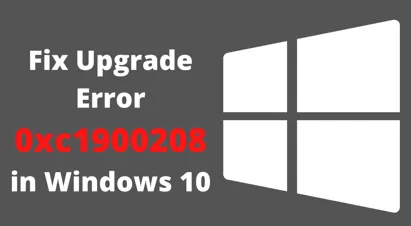
Plusieurs utilisateurs de Windows 10 ont rencontré un code d’erreur 0xc1900208 alors qu’ils essayaient de mettre à niveau leurs PC vers leurs dernières versions de OS Build. Cela peut être le résultat direct d’un logiciel incompatible sur votre ordinateur.
Si vous vous souvenez d’avoir installé de nouvelles applications ou programmes sur votre PC, nous vous suggérons de les désinstaller, et ce code d’erreur se résout en un rien de temps. Cependant, si vous ne connaissez pas d’installation(s) d’application(s) récente(s), ce guide vous aidera à les détecter dans un premier temps et vous pourrez les supprimer par la suite.

Comment réparer l’erreur de mise à jour 0xc1900208
Pour corriger l’erreur de mise à jour 0xc1900208, utilisez la solution de contournement suivante –
1] Supprimer l’application incompatible
Les programmes ou applications incompatibles sont la principale cause de ce problème. Donc, si vous rencontrez cette erreur, vous devez d’abord supprimer ou désinstaller ces applications incompatibles installées sur votre ordinateur, puis essayer de mettre à niveau votre PC.
Pour supprimer les applications incompatibles, procédez comme suit –
- Appuyez sur les touches Windows + E pour lancer l’explorateur de fichiers.
- Dans la barre d’adresse, copiez et collez le chemin suivant et appuyez sur Entrée –
C:\Windows\Panther
- Dans le dossier Panther, recherchez le fichier compat*.xml avec le dernier horodatage.
- Une fois que vous l’avez trouvé, ouvrez-le avec l’éditeur de texte que vous préférez.
- Dans la fenêtre de l’éditeur de texte, vous obtiendrez le nom du programme incompatible que vous recherchez.
- Notez l’application incompatible, puis cliquez avec le bouton droit sur Démarrer et sélectionnez Applications et fonctionnalités .
- Localisez maintenant la même application incompatible dans la liste des fichiers, puis désinstallez-la de votre PC.
- Redémarrez votre ordinateur et essayez à nouveau de mettre à niveau.
2] Réinitialiser les composants de mise à jour Windows
La réinitialisation des composants de Windows Update est une autre méthode que vous pouvez essayer pour corriger l’erreur 0xc1900208 sur votre ordinateur Windows 10. Pour ce faire, suivez les étapes ci-dessous et exécutez les commandes –
net stop bits
net stop wuauserv
net stop appidsvc
net stop cryptsvc
- Exécutez ensuite le code ci-dessous pour supprimer tous les profils utilisateur –
Del “%ALLUSERSPROFILE%\Application Data\Microsoft\Network\Downloader\qmgr*.dat”
- Accédez au dossier System32 en exécutant ce code –
cd /d %windir%\system32
- Après avoir entré le dossier System32, réenregistrez tous les fichiers DLL en exécutant les codes ci-dessous –
regsvr32.exe atl.dll
regsvr32.exe urlmon.dll
regsvr32.exe mshtml.dll
regsvr32.exe shdocvw.dll
regsvr32.exe browseui.dll
regsvr32.exe jscript.dll
regsvr32.exe vbscript.dll
regsvr32.exe scrrun.dll
regsvr32.exe msxml.dll
regsvr32.exe msxml3.dll
regsvr32.exe msxml6.dll
regsvr32.exe actxprxy.dll
regsvr32.exe softpub.dll
regsvr32.exe wintrust.dll
regsvr32.exe dssenh.dll
regsvr32.exe rsaenh.dll
regsvr32.exe gpkcsp.dll
regsvr32.exe sccbase.dll
regsvr32.exe slbcsp.dll
regsvr32.exe cryptdlg.dll
regsvr32.exe oleaut32.dll
regsvr32.exe ole32.dll
regsvr32.exe shell32.dll
regsvr32.exe initpki.dll
regsvr32.exe wuapi.dll
regsvr32.exe wuaueng.dll
regsvr32.exe wuaueng1.dll
regsvr32.exe wucltui.dll
regsvr32.exe wups.dll
regsvr32.exe wups2.dll
regsvr32.exe wuweb.dll
regsvr32.exe qmgr.dll
regsvr32.exe qmgrprxy.dll
regsvr32.exe wucltux.dll
regsvr32.exe muweb.dll
regsvr32.exe wuwebv.dll
- Exécutez maintenant les commandes ci-dessous pour reposer le réseau et le proxy –
netsh winsock reset
netsh winhttp reset proxy
- Redémarrez les services que vous aviez arrêtés plus tôt –
net start bits
net start wuauserv
net start appidsvc
net start cryptsvc
Après avoir exécuté les commandes ci-dessus, redémarrez votre ordinateur et essayez à nouveau de mettre à jour votre PC. Cette solution de contournement résoudra peut-être l’erreur Windows Update 0xc1900208.



Laisser un commentaire